Cómo cambiar los colores del icono de carpeta en Windows 10
Windows 10 no te permite personalizar carpeta iconos fuera de la caja. Tampoco le permite agregar etiquetas de color como lo hace macOS. Si desea cambiar los colores de los iconos de la carpeta, debe recurrir a aplicaciones de terceros para hacerlo. FolderPainter es una aplicación gratuita que te permite cambiar los colores de los íconos de la carpeta. La aplicación no le ofrece un espectro de color completo para elegir los colores porque eso solo conduciría al desorden. Obtiene una cantidad razonable de preajustes de color para elegir.
Cambiar los colores del icono de carpeta
Descargar y ejecuta FolderPainter. Cuando ejecutas el EXE de la aplicación, tienes dos opciones para habilitar. Para nuestro propósito, solo necesita habilitar la opción "Usar la tecla Shift para mostrar el menú contextual" y hacer clic en el botón "Agregar al menú".
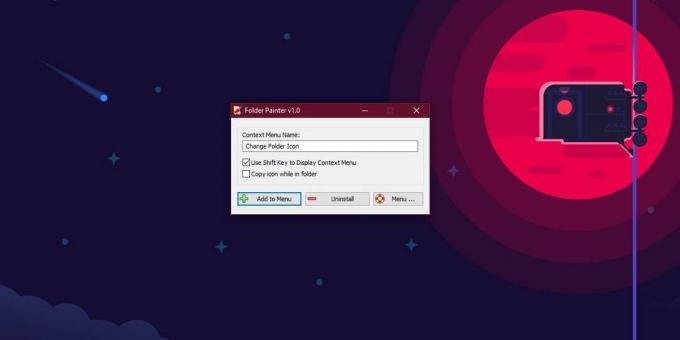
Una vez que haya agregado la opción al menú contextual, mantenga presionada la tecla Mayús y haga clic con el botón derecho en la carpeta para la que desea cambiar el color del icono de la carpeta. El menú contextual mostrará la opción "Cambiar icono de carpeta" con un submenú que le permite seleccionar el color del icono de carpeta. Tiene doce colores para elegir, y puede restablecerlo a su color predeterminado si lo desea.
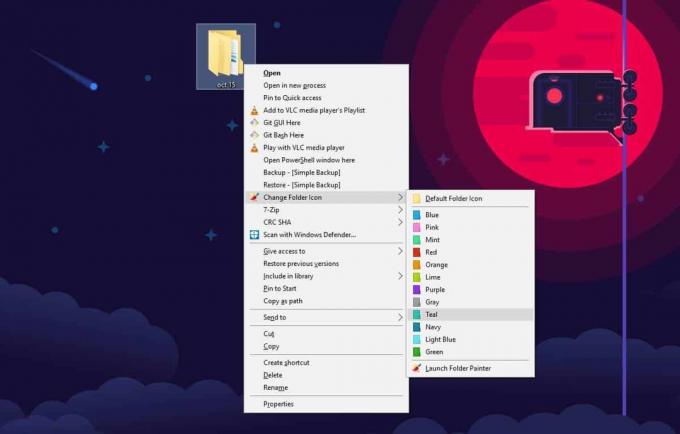
Sin embargo, el color debería cambiar de inmediato, si no lo hace, haga clic con el botón derecho y seleccione Actualizar en el menú contextual. El nuevo icono de la carpeta se reflejará en el Explorador de archivos, así como en cualquier cuadro de diálogo de guardar o abrir.
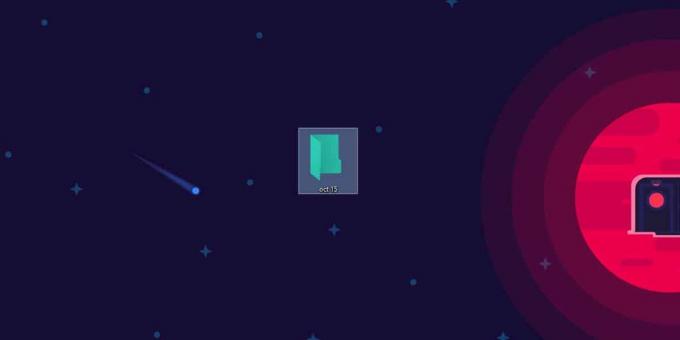
FolderPainter no necesita ejecutarse constantemente, lo que significa que no arrastrará su sistema hacia abajo. Windows 10 no tendrá problemas para mostrar el color del ícono de la carpeta, sin embargo, no podrá agrupar las carpetas por color. El menú contextual en Windows 10 simplemente no tiene esa opción y no se agrega simplemente porque ahora tiene iconos de carpeta que son de diferentes colores.
Si desea eliminar las opciones de la aplicación del menú contextual, debe ejecutarla nuevamente. Ejecute el archivo EXE de la aplicación y luego haga clic en el botón Desinstalar. Eliminará todas las opciones agregadas al menú contextual y devolverá el color del icono de la carpeta al amarillo predeterminado.
Dado que las opciones de la aplicación solo aparecen cuando mantienes presionada la tecla Mayús, no va a saturar el menú contextual, y más lo que es importante, si alguien accede a su sistema, no será fácil descubrir cómo restablecer o cambiar el conjunto de colores para su iconos de carpeta
Si bien la aplicación es en su mayoría inofensiva, debe eliminarla antes de actualizar Windows 10 a una actualización de características principales, ya que aplicaciones como esta tienden a causar problemas con la actualización.
Buscar
Mensajes Recientes
Reciba notificaciones cuando ocurra un desastre natural con alertas terrestres
¿Desea obtener información de primera mano sobre los últimos desast...
Rastrear información de red utilizando el símbolo del sistema
Hay muchas aplicaciones que dicen ayudar a los administradores de r...
El documento gratuito OCR le permite extraer texto de imágenes
Hace unos días nosotros revisamos El convertidor JPG a PDF gratuito...



